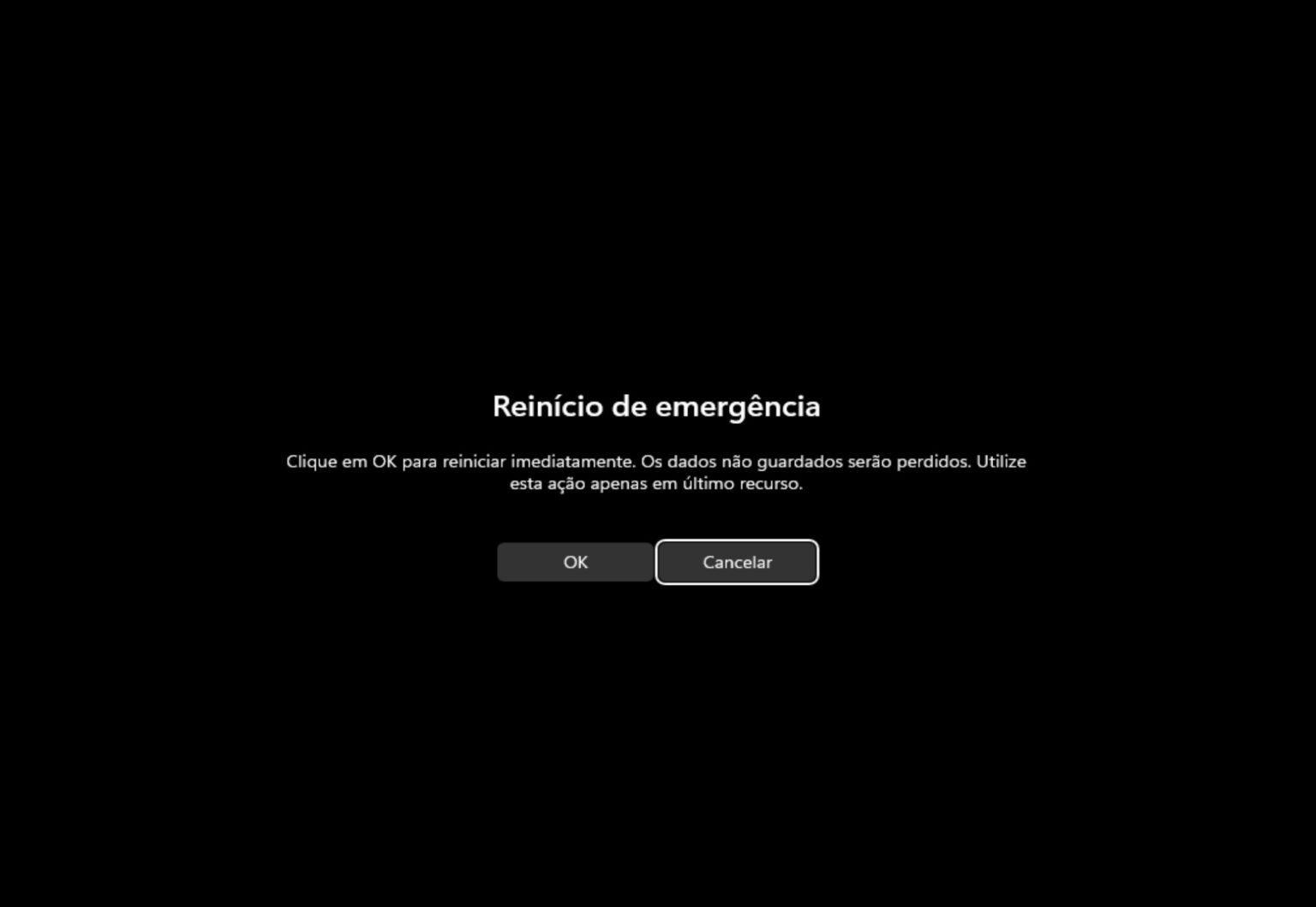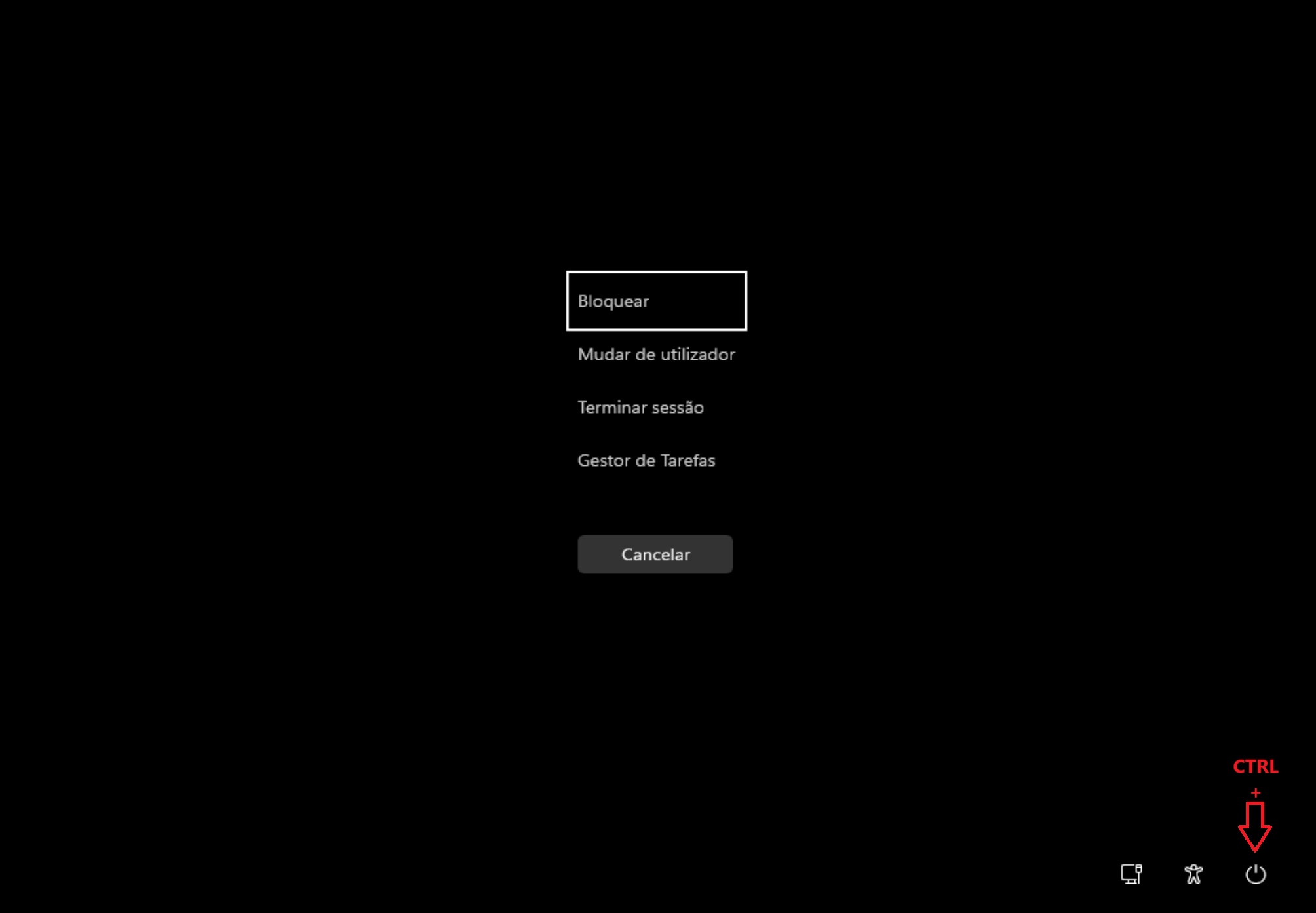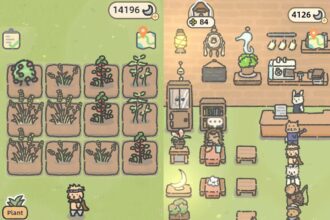No Windows 11 (assim como no Windows 10), o ‘Reinício de Emergência’ é uma funcionalidade que permite forçar a reinicialização quando o computador deixa de responder ou fica ‘congelado’, mas ainda é possível usar a interface. Neste guia, mostramos os passos para realizar essa acção.
Normalmente, quando o computador congela e pára de responder, os utilizadores normalmente esperam alguns momentos caso o sistema volte a responder ou usam o Gestor de Tarefas para encerrar a aplicação que não responde. Se isso não funcionar, geralmente pressiona-se e segura-se o botão de energia do PC alguns segundos até que o sistema seja desligado à força para voltar a ser ligado mais tarde.
A funcionalidade ‘Reinício de Emergência’ está disponível há muito tempo e ignora o processo normal de encerramento do sistema operativo, que envia um sinal aos serviços e aplicações para que sejam fechados e, em seguida, reinicia o sistema. Com o Reinício de Emergência, o sistema é reiniciado imediatamente em vez de fazer um encerramento normal. Por outras palavras, é uma maneira mais directa de reiniciar o sistema em comparação com os métodos normais.
É sempre recomendável usar as opções tradicionais de encerramento e reinicialização, mas se o dispositivo não estiver a responder e ainda for possível usar algumas partes da interface, pode usar-se a opção de reinicialização de emergência como um último recurso em vez de usar o botão de energia do computador.
Reinício de Emergência no Windows 11
Para usar o Reinício de Emergência no Windows 11 (ou 10), siga estes passos:
- Use a combinação de teclas Ctrl + Alt + Del.
- Pressione e segure a tecla Ctrl e clique no botão ‘Energia’ no canto inferior direito.
- Clique no ‘OK’ para um Reinício de Emergência.
Depois de concluir os passos, o sistema não fará um encerramento normal. Em vez disso, ele ignora todos os processos em execução e reiniciará o computador à força imediatamente, sem gravar nenhuns dados que estavam na memória RAM.
Se o computador deixa de responder frequentemente, considere verificar se há problemas de hardware, actualizar drivers, verificar se o dispositivo está a usar a versão mais recente do Windows e executar uma verificação completa com um antivírus para confirmar que um vírus não está a sobrecarregar o sistema.
Esta funcionalidade existe há muito tempo e estes passos funcionam em sistemas Windows 11, bem como Windows 10, 8.1 e 7.